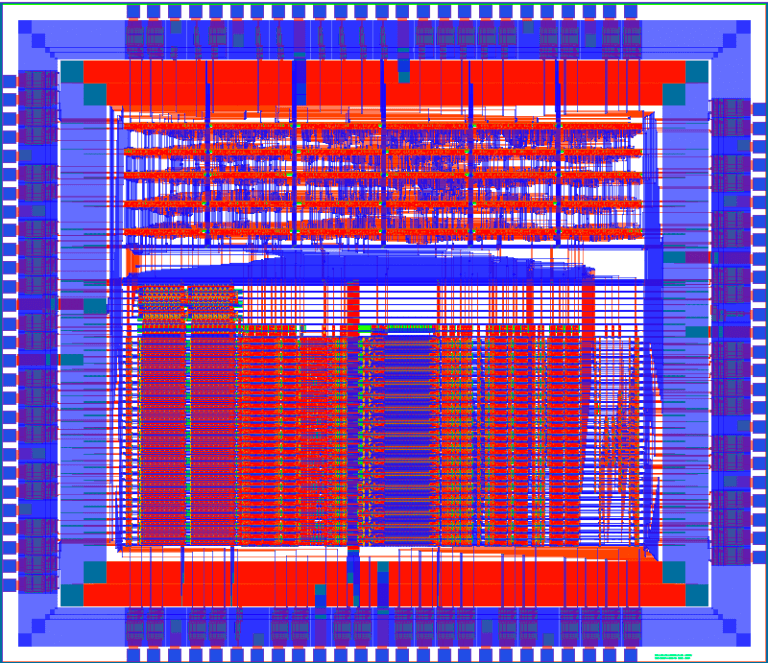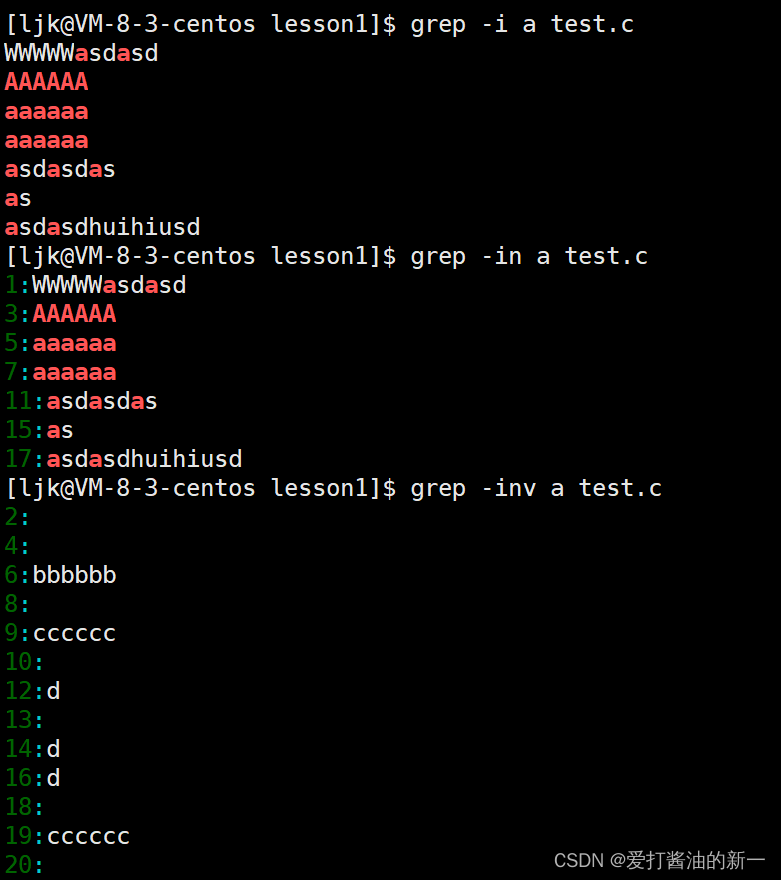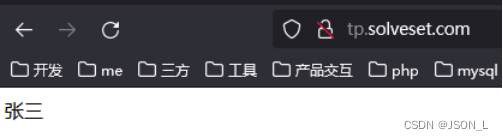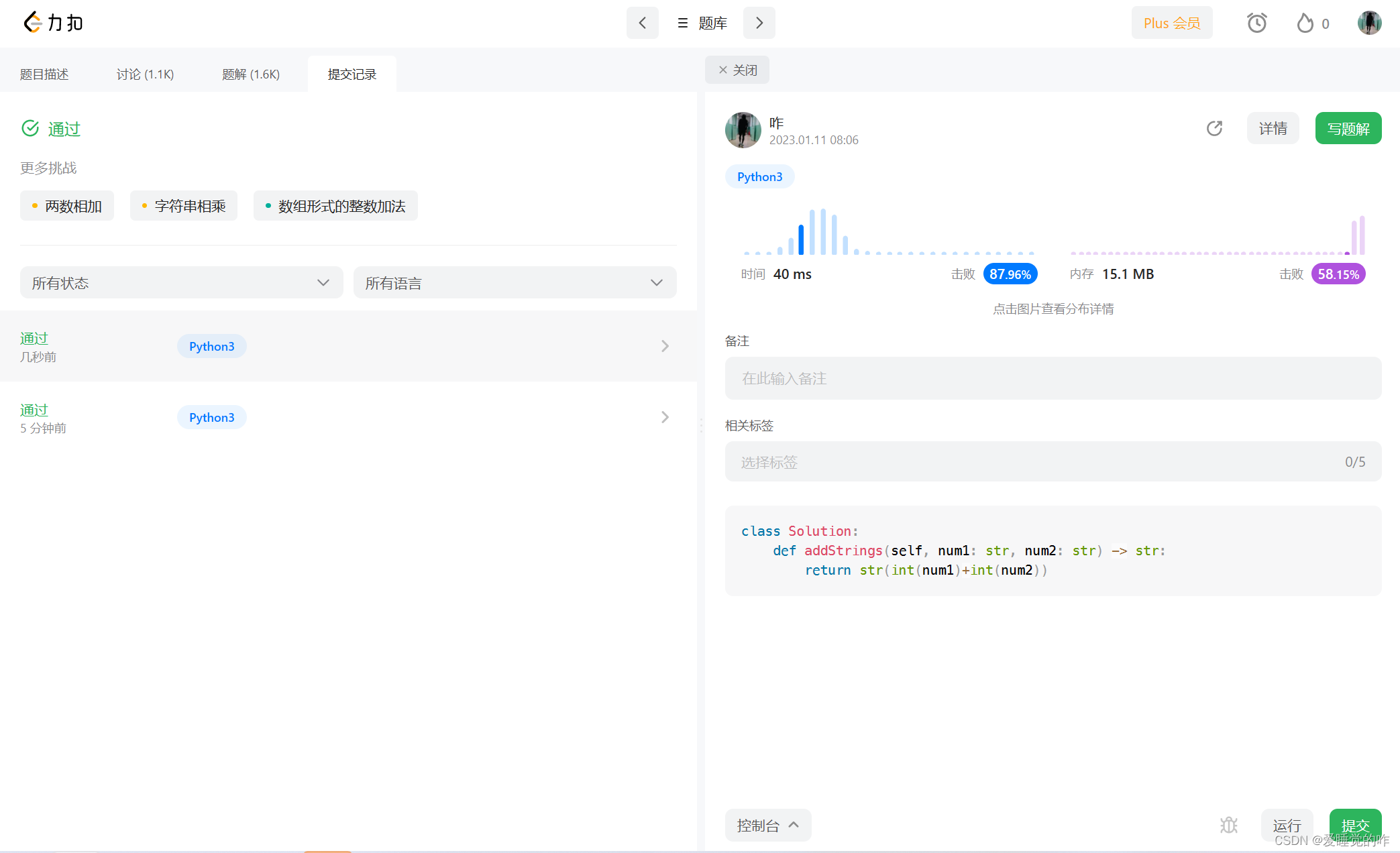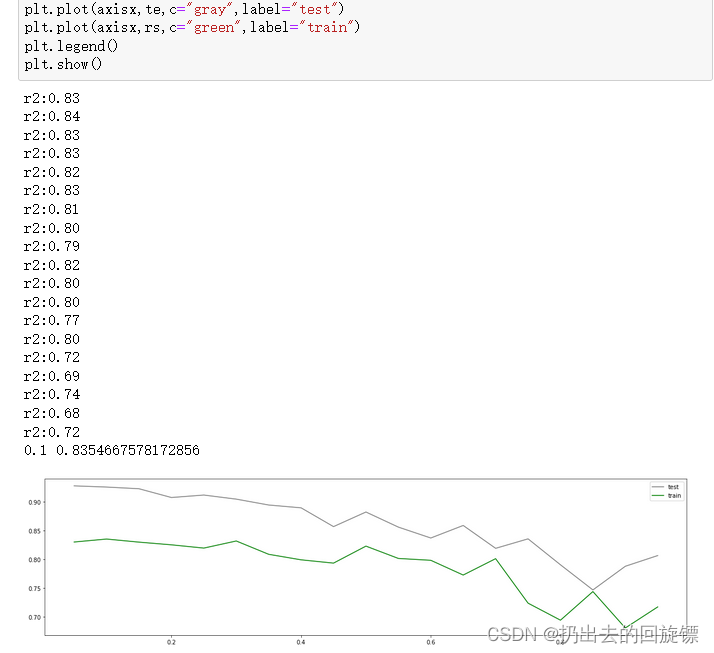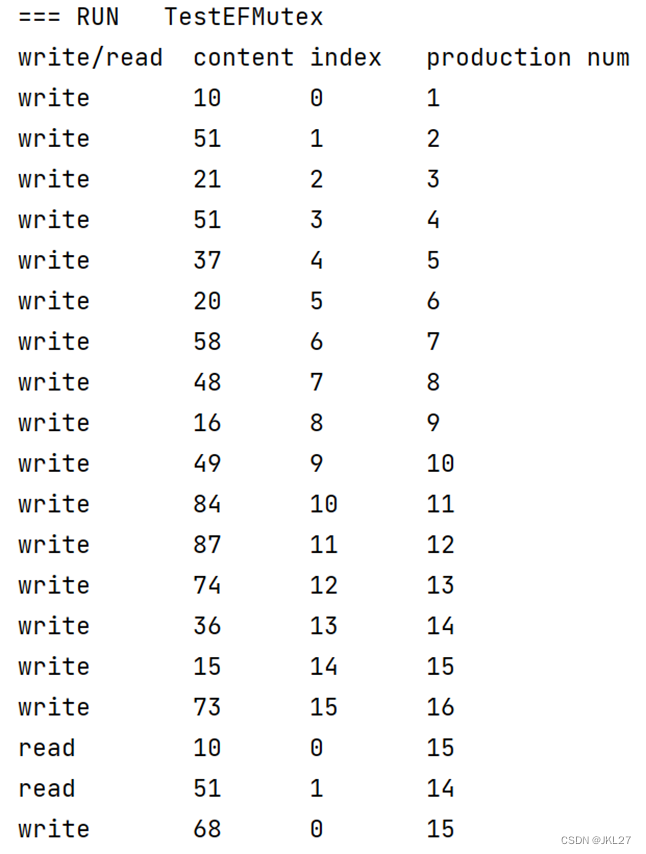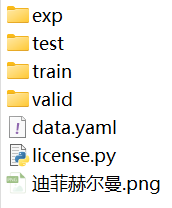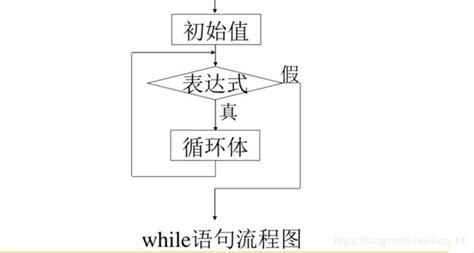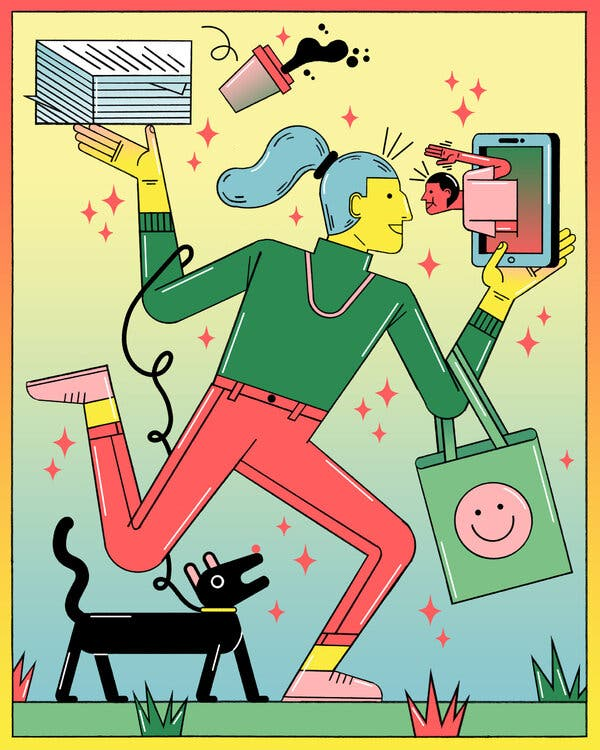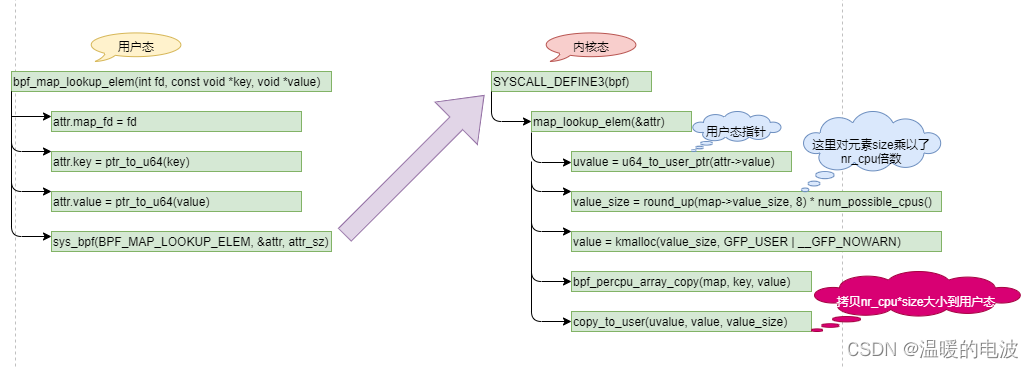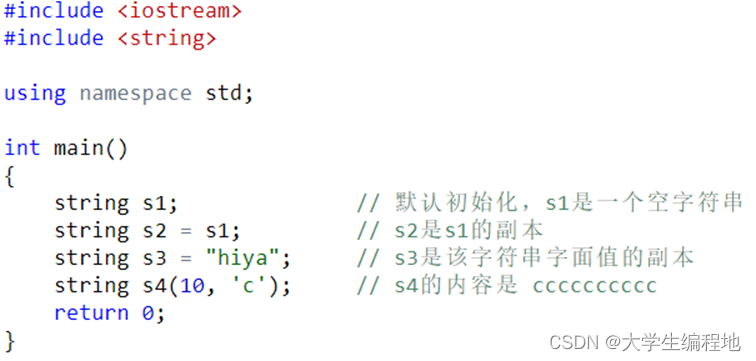此文为【前端修炼场】第七篇,上一篇文章链接:超链接
文章目录
- 前言
- 一、table 表格的引入
- 二、table 表格属性
- 2.1 边框( border )
- 2.2 宽度( width )
- 2.3 高度( height )
- 2.4 水平对齐( align="left 或 right 或 center )
- 2.5 单元格间距( cellspacing)
- 2.6 单元格与内容间空隙( cellpdding )
- 总结
前言
本篇文章我将带领诸位学习如何在页面中添加 table 表格。我们往往通过表格的形式去更好的展示我们所需要展示的内容。
话不多说,诸君准备好了么?打开 VSCode 和我一起操作吧!
一、table 表格的引入
接下来我先带大家熟悉一下如何创建基本的 table 表格!
-
打开 VSCode ,进行初始化
<!DOCTYPE html> <html lang="en"> <head> <meta charset="UTF-8"> <meta http-equiv="X-UA-Compatible" content="IE=edge"> <meta name="viewport" content="width=device-width, initial-scale=1.0"> <title>Document</title> </head> <body> </body> </html> -
创建 一个三行两列的表格
<!DOCTYPE html> <html lang="en"> <head> <meta charset="UTF-8"> <meta http-equiv="X-UA-Compatible" content="IE=edge"> <meta name="viewport" content="width=device-width, initial-scale=1.0"> <title>Document</title> </head> <body> <table> <tr> <td>1</td> <td>2</td> </tr> <tr> <td>3</td> <td>4</td> </tr> <tr> <td>5</td> <td>6</td> </tr> </table> </body> </html> -
效果展示

-
上述表格建立也可以通过快捷方式实现
table>tr*3>td*2按下回车即可实现如下功能
二、table 表格属性
接下来我将带领大家一起学习 table 表格相关属性,包括宽度( width )、高度( height )、边框( border )、边框颜色( bordercolor )、背景颜色( bgcolor )、水平对齐( align="left 或 right 或 center )、单元格间距( cellspacing)、单元格与内容间空隙( cellpdding )
2.1 边框( border )
-
在 table 标签里面添加 border 属性值
<table border="1"> <tr> <td>1</td> <td>2</td> </tr> <tr> <td>3</td> <td>4</td> </tr> <tr> <td>5</td> <td>6</td> </tr> </table> -
border 属性值的取值从1开始往后,外边框越宽

2.2 宽度( width )
上述我添加边框后展示的照片是我人为放大后的效果,实际边框非常小,那么我们是如何设置其本身宽度呢?
-
设置对照组,将其中一组设置 width 属性值为500(px)
<table border="1" > <tr> <td>1</td> <td>2</td> </tr> <tr> <td>3</td> <td>4</td> </tr> <tr> <td>5</td> <td>6</td> </tr> </table> <table border="1" width="500"> <tr> <td>1</td> <td>2</td> </tr> <tr> <td>3</td> <td>4</td> </tr> <tr> <td>5</td> <td>6</td> </tr> </table> -
效果展示:

注意!上方设置的宽度不是每一个单元格的宽度,图中是因为我们内容设置的都是单位数字,所以单元格大小一致,如果内容不一样长,那么会出现单元格不等分的情况!!!
2.3 高度( height )
-
设置对照组,令其中一组高度为500(px)
<table border="1" width="500"> <tr> <td>1</td> <td>2</td> </tr> <tr> <td>3</td> <td>4</td> </tr> <tr> <td>5</td> <td>6</td> </tr> </table> <table border="1" width="500" height="500"> <tr> <td>1</td> <td>2</td> </tr> <tr> <td>3</td> <td>4</td> </tr> <tr> <td>5</td> <td>6</td> </tr> </table> -
效果展示:

当然我们设置宽度时可以不使用具体数值,可以使用百分比的形式,如50%表示占屏幕宽度的一半(原则上是父元素的一半,在此处就是屏幕),高度上的 border 父元素默认的是内容高度,所以此时使用百分比形式不好用!
2.4 水平对齐( align="left 或 right 或 center )
如果我们想设置我们 table 的位置,如靠左靠右和居中,我们该如何操作呢?
-
设置 align 属性值
<table border="1" width="500" height="500"> <tr> <td>1</td> <td>2</td> </tr> <tr> <td>3</td> <td>4</td> </tr> <tr> <td>5</td> <td>6</td> </tr> </table> <table border="1" width="500" height="500" align="center"> <tr> <td>1</td> <td>2</td> </tr> <tr> <td>3</td> <td>4</td> </tr> <tr> <td>5</td> <td>6</td> </tr> </table> -
效果展示:

2.5 单元格间距( cellspacing)
-
设置单元格间距 cellspacing 属性值为0
<table border="1" width="500" height="500"> <tr> <td>1</td> <td>2</td> </tr> <tr> <td>3</td> <td>4</td> </tr> <tr> <td>5</td> <td>6</td> </tr> </table> <table border="1" width="500" height="500" align="center" cellspacing="0"> <tr> <td>1</td> <td>2</td> </tr> <tr> <td>3</td> <td>4</td> </tr> <tr> <td>5</td> <td>6</td> </tr> </table> -
效果展示:

可以看出设置 cell spacing 为0的这一组内外边框线重合
2.6 单元格与内容间空隙( cellpdding )
如果想让我们的内容与单元格不是紧贴而是保持一定距离的话,我们该如何实现呢?
-
设置对照,令 cellpdding 为10
<table border="1" width="500" height="500" cellspacing="0" > <tr> <td>1</td> <td>2</td> </tr> <tr> <td>3</td> <td>4</td> </tr> <tr> <td>5</td> <td>6</td> </tr> </table> <table border="1" width="500" height="500" align="center" cellspacing="0" cellpadding="10"> <tr> <td>1</td> <td>2</td> </tr> <tr> <td>3</td> <td>4</td> </tr> <tr> <td>5</td> <td>6</td> </tr> </table> -
效果展示:

总结
很开心与你们相遇,相遇即是缘,祝愿我们都越来越好!